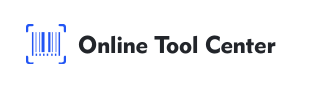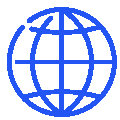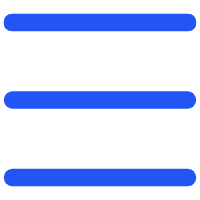Pse Excel + Barcode Generator është kombinimi më i zgjuar
Excel është një mjet për menaxhimin e të dhënave, por kur vjen puna në gjenerimin e kodeve, shumica e përdoruesve godasin një mur. Kjo është sepse vetëm Excel nuk gjeneron imazhe t ë kodit të barës -- ose duhet të instaloni tipa të posaçme ose të përdorni makro komplekse. Të dy opsionet vijnë me kufizime dhe probleme kompatibiliteti. Në vend të kësaj, duke përdorur një gjenerator kodash për Excel ju lejon të shmangni tërësisht këto dhimbje koke.
Gjeneratorët e kodeve në internet ofrojnë imazhe të kodeve në internet të cilësisë së lartë dhe të skanueshme që mund të futen në Excel me lehtësi. Nuk ka konfigurim teknik. Nuk ka instalim programesh. Vetëm rezultate të pastra.
Çfarë shumica e njerëzve gabojnë me gërmat Barcode
Fontet e kodit bark mund të duken si një zgjidhje e përshtatshme, por nuk janë gjithmonë të besueshme. Versionet e ndryshme t ë Excel mund ta përshkruajnë shkronjën ndryshe, dhe shumë shkronja barcode nuk mbështesin saktësisht verifikimin e shifrave apo formateve specifike barcode. Kjo mund të shpjerë në kode të pandërlexueshme dhe gabime skanimi-veçanërisht në shitje me pakicë apo logjistikë.
Duke përdorur një gjenerator të jashtëm online barcode, ju mund të krijoni imazhe të standartizuar, të koduar siç duhet barcode në sekonda. Këto imazhe mund të shkarkohen në format PNG apo SVG, duke garantuar kompatibilitetin me çdo version të Excel.
Gjenerues i kodeve në internet kundër shtimeve Excel
Ndërsa disa plugin Excel barcode ekzistojnë, ato shpesh kërkojnë instalim, licencim dhe përditësim. Një gjenerator i barkodit online falas për Excel kursen kohë dhe shmanget pengesa teknike – ideale për filluesit apo përdorimin rastësor.
Megjithatë, shtimet Excel si Zyra e TBarCode apo IDAutomation mbështesin automatizimin, procesimin e partive dhe integrimin e formulave duke i bërë ato më të përshtatshme për përdoruesit e përparuar dhe detyrat me volum të lartë.
Udhëheqës hap pas hapi: Fut kodat në Excel duke përdorur një gjenerator të kodave të lira
Krijimi i kodeve në Excel është më i thjeshtë se sa mendoni. Vetëm ndiqni këtë rrjedhje 5 hapash:
Hapi 1: Përgatitni të dhënat tuaja të kodit bark në Excel
Fillo me një fletë të pastër Excel. Listoni elementet apo kodet që dëshironi të shndërroheni në kode barë – këto mund të jenë SKU, UPC, EAN apo ID të personalizuar të prodhimit.
Asset ID | Barkodi i pasurisë | Emri i pasurisë | Përshkrimi | Departamenti |
ASSET-2025-00101 | Dell Laptop | Laptop i biznesit 14 cm me SSD | Departamenti i IT | |
ASSET-2025-00102 | Printuesi Barkod | Printuesi i etiketës së gradës industriale | Logistika | |
ASSET-2025-00103 | Kryetari i zyrës | Karrige me rruge ergonomike me rrota | Administrata | |
ASSET-2025-00104 | Projektor | Projektor i plotë HD për takime | Marketing | |
ASSET-2025-00105 | Router pa fije | Router i ndërmarrjeve me dy banda | Departamenti i IT |
Hapi 2: Vizito një gjenerator barkodesh online
Hape shfletuesin tuaj dhe shko në një mjet falas si OnlineToolCenter.com. Zgjidh llojin tuaj barcode (për shembull, Kodi 128, EAN-13, UPC-A) bazuar në nevojat tuaja.
OnlineToolCenter.com është një barikod i shpejtë, i lirë dhe profesional dhe krijues i kodeve QR që nuk kërkon hyrje. Ajo mbështet mbi 40 simbole, ju lejon të personalizoni madhësinë dhe formatin, dhe jep shkarkime PNG ose SVG me rezolutë të lartë menjëherë – perfekte për Excel, etiketa dhe arka inventare.
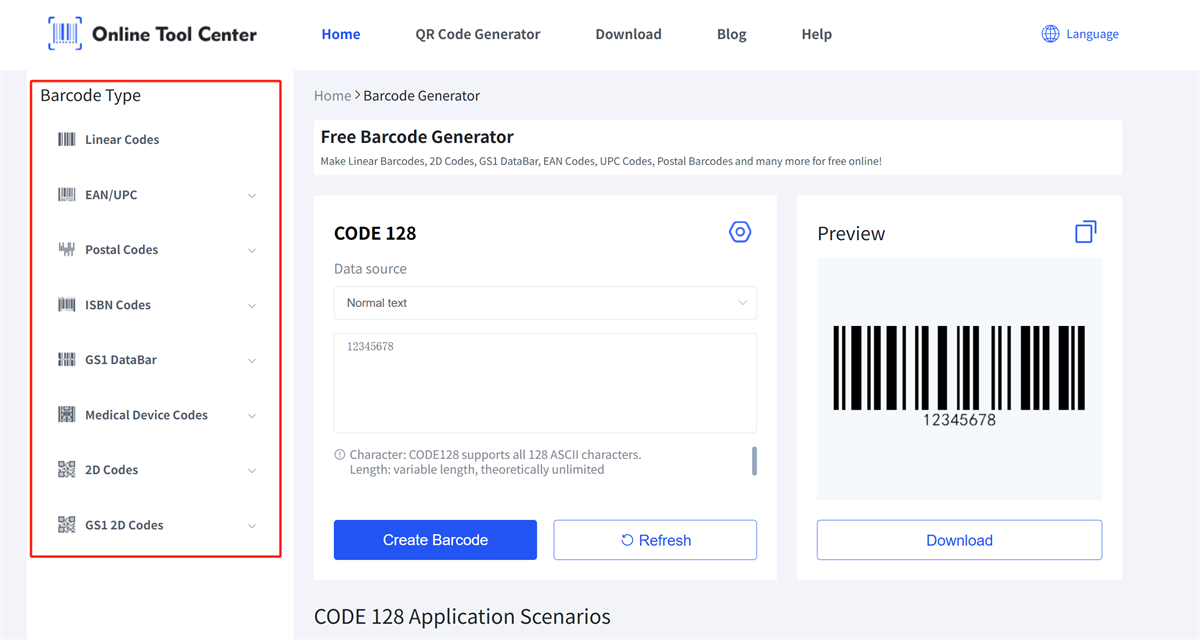
Hapi 3: Mbyll ose fut të dhënat
Ngjite një kod pas një në gjenerator. Personalizo madhësinë, formatin dhe zgjidhjen nëse është e nevojshme.
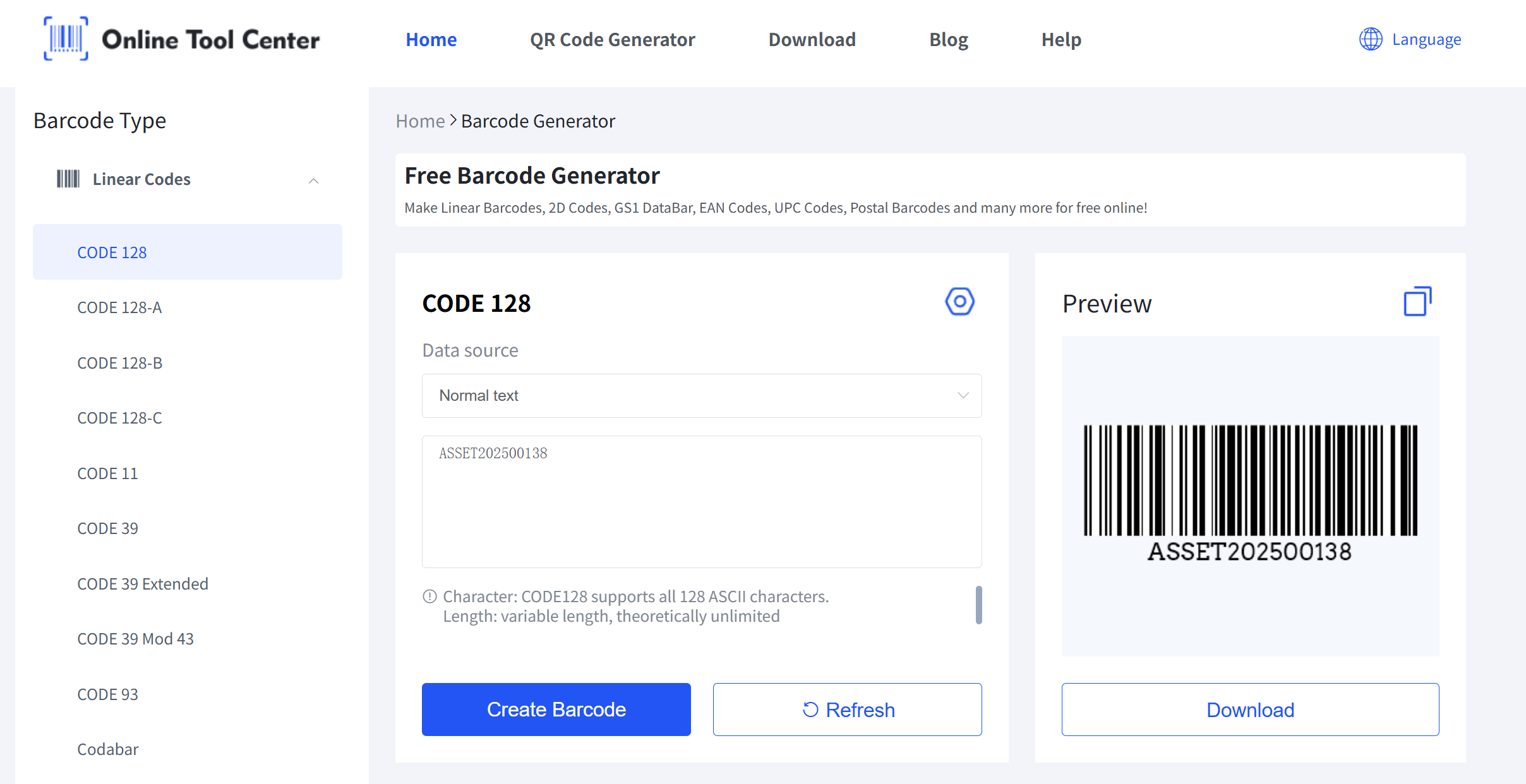
Hapi 4: Gjenero dhe shkarko kodin
Kliko 'Krijo kodin e barkut' dhe shkarko imazhin e kodit të barkut në format PNG ose SVG. PNG punon më mirë për përdorimin Excel.
Hapi 5: Shto figurën e kodit të barkut në Excel
Kthehu tek Excel, kliko "Insert > Picture" dhe ngarko imazhin e kodit barcode. Ndryshoje madhësinë sipas nevojës për të përshtatur në formën tuaj të letrës apo etiketës.
Pro Tip: Përdor kufijtë e qelizave apo një modele etikete për të renditur kodet e shumëfishtë për printimin.
Tipi më i mirë i kodit të barkut për të përdorur në Excel
● Kodi 128
Versatile dhe kompakte. Mbështetet letra, numra dhe karaktere të veçanta.
● EAN-13
Përdoret në të gjithë botën për pako me pakicë. Kërkon input 12-shifra.
● Kodi QR
Ideale për lidhjen me uebsajtet apo ruajtjen e të dhënave më komplekse.
● DataMatrix
Kodi i shenjave të vogla 2D për të dhënat e dendura apo përdorimin industrial.
FAQ: Gjenerues i kodeve për Excel
- Mund të krijoj kode barësh drejtpërdrejt në Excel?
Jo natyrore. Excel nuk gjeneron imazhe barcode pa shkronja apo plugin t ë partisë së tretë.
- A janë shkronjat e kodit barë të sakta?
Mund të jenë, por shpesh nuk janë të besueshëm. Përdorimi i një gjeneratori kodesh në internet siguron kodimin e duhur.
● Si mund të shtyp etiketat e kodit barcode nga Excel?
Përdorni një model etikete në Excel dhe futni imazhet e kodit të barës që keni gjeneruar, ose dizajnoni etiketa të personalizuara me programe të specializuar dhe printoni ato duke përdorur një printer etikete termale.
● Cila është mënyra më e lehtë për të gjeneruar një kod bar 128?
Përdor një gjenerator kodash në internet që mbështet Kodin 128. Thjesht vendos të dhënat dhe shkarko imazhin.
Mund të përdor kodet QR në Excel?
Po. Imazhet e kodit QR mund të futen gjithashtu në fletët Excel ashtu si kodet barcode.
Përdorimi i një gjeneratori barikodesh për Excel është mënyra më e shpejtë dhe më e saktë për të integruar barikodet në tabelat tuaja. Ajo eliminon çështjet e gërmave, siguron kompatibilitetin dhe punon në çdo version të Excel.
Gati për të racionalizuar rrjedhjen tuaj të punës? Provo gjeneratorin tonë të barkodeve online falas për të shkarkuar imazhe barkodesh të pastra dhe të skanueshme dhe fillo të ndërtojë tabela më të mira sot.